Teams でのチャネルメンションは、「そのチャネルを表示設定にしているひと」にしか通知が届きません。
チャネルの表示/非表示は個人の業務の都合によって変更するものなので組織やシステム管理者が状態を強制することはできません。じゃあどうするか? [ タグ] 機能を使います。
利用するシチュエーションですが、プロジェクト単位にチームを作成し、作業や大きな目的毎にチームを作成するわけですが、「ひとの属性」単位でメンションをする必要がある場合があります。いつも決まったメンバーを漏れなく指定することは大変ですので、タグに対してメンションをしましょう。
Teams 管理者の設定
組織全体でタグを使用するかの設定を行います。
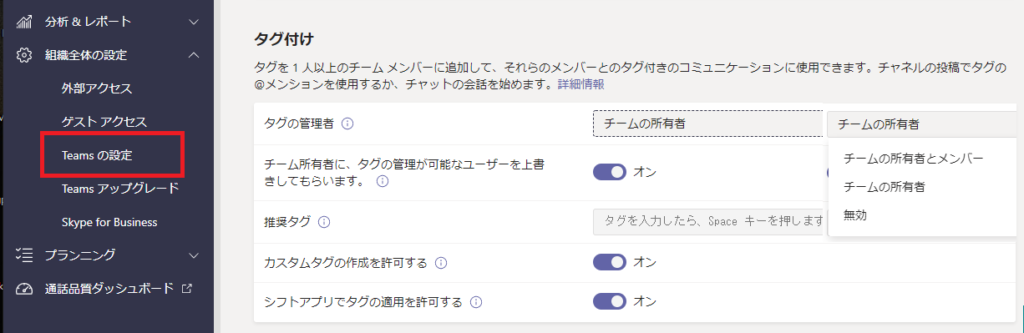
タグの管理者:タグを設定することができる人を指定します。初期値は「チームの所有者」ですが、メンバーも入れてもいいかも。
チーム所有者に、タグの管理が可能なユーザーを上書きしてもらいます。:この設定は、Teams管理者が1つ上の設定で「チームの所有者」と指定した場合でも、個別のチームでタグ管理をメンバーにも許可する権限をチーム所有者に与える設定です。
推奨タグ:Teams 管理者が組織全体で使えるタグを指定しています。
カスタムタグの作成を許可する:上記以外のタグの使用を制限します。
シフトアプリでタグの適用を許可する: Sift (Teams のアプリ)で使用します。
タグは「チームの中だけでしか通用しないグルーピング」なのでチーム所有者にすべて任せてしまっても良いと思います。
チーム 所有者の設定
タグを作るのはチーム所有者の仕事です。 現在はメンバーであれば作成することが出来ます。設定項目は多くありません。このチームでタグを設定できるのはだれか?を指定するだけです。
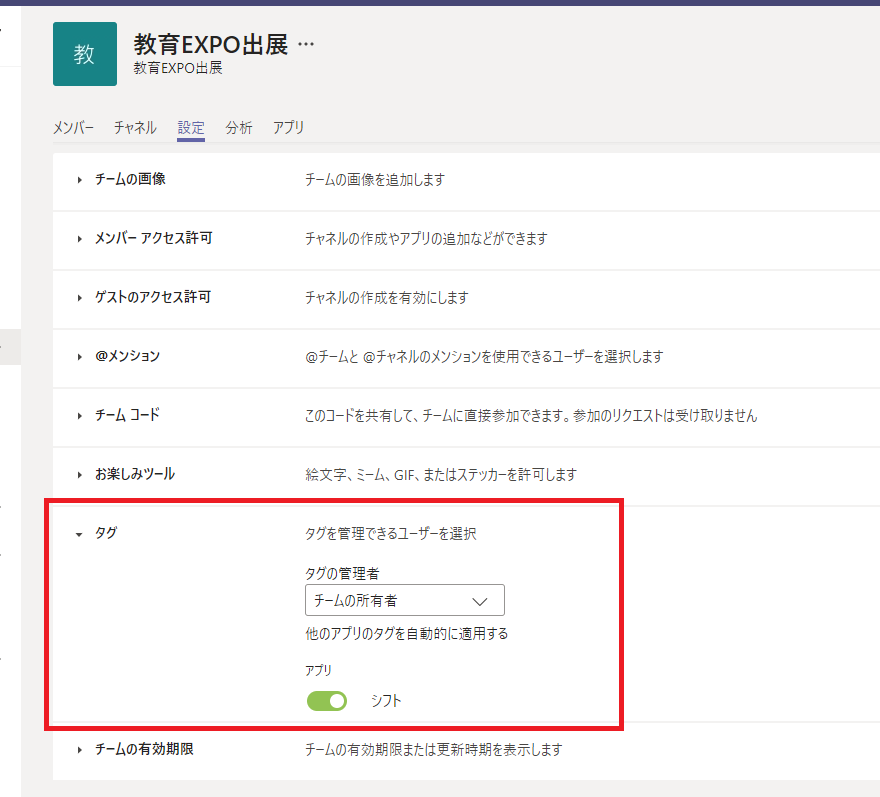
タグとメンバーの設定(1)
むっきー! いつもの3人を選択するのめんどいし、忘れそう!と思った瞬間に行う操作です。
チームのその他メニュー「…」から [タグの管理] を選択します。
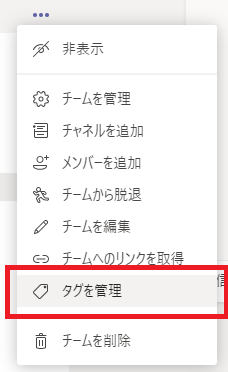
そのメンバーシップの名前とメンバーを指定します。 名前はメンションでも使うのでわかりやすいものを指定します。
タグは複数設定でき、同じ人が複数のタグに登録してても問題ありません。
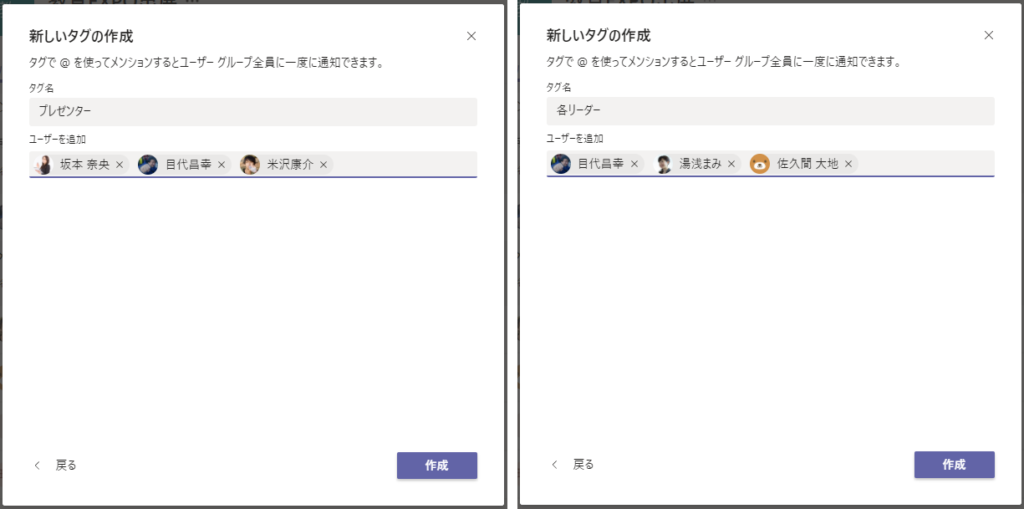
タグとメンバーの設定(2)
どんなタグが設定されているのか、だれがどのタグに設定されているのかを確認しつつメンテナンスしたい場合は、[チームを管理] > [メンバー] から確認できます。
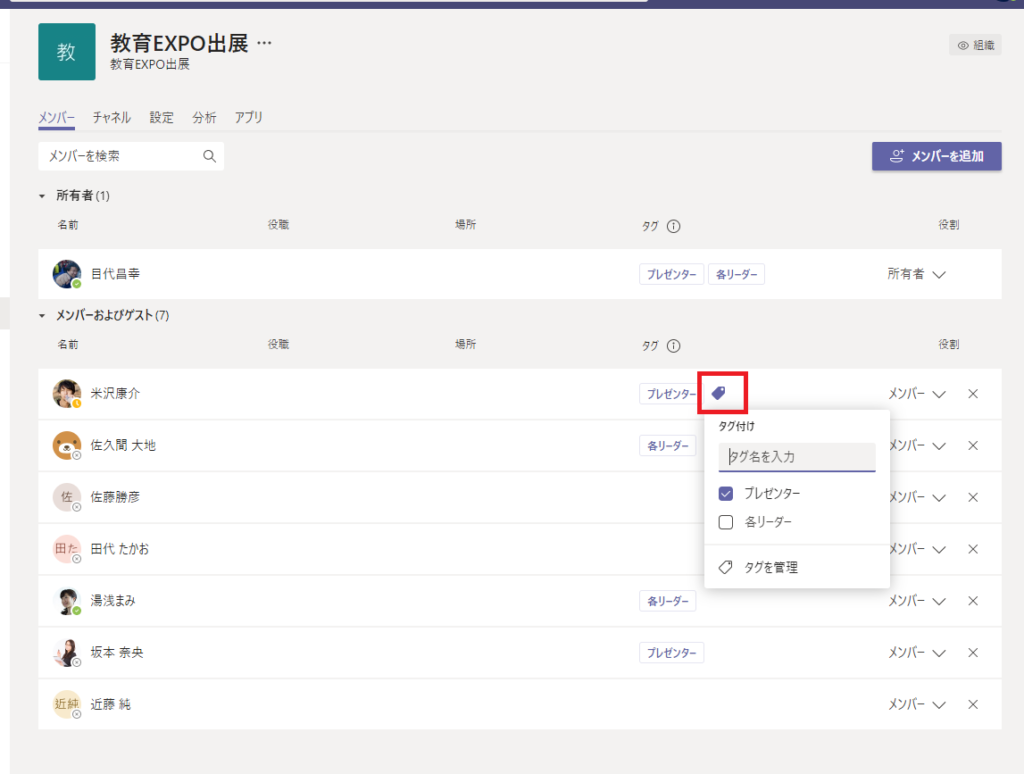
各ユーザーのタグの設定状況が分かります。マウスカーソルをホバーするとタグアイコンが表示されます。これをクリックすると既存のタグへの追加削除のチェックボックスで行うことができます。テキストボックスにタグ名称を指定するとタグの検索が可能ですし、存在しなければそこからタグ追加ができます。
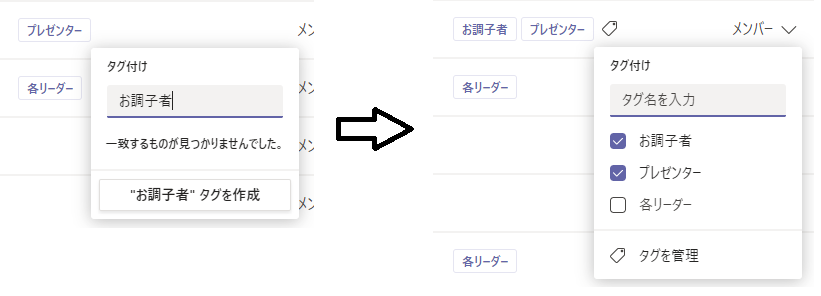
タグは設定しなくてもいい
チーム内のメンバーが少人数の場合は不要な機能でしょう。個別にメンションをすればいいので。
プロジェクトメンバーが多くなり、部署が入り乱れて仕事をする場合に同じ属性を持つ数名に対して漏れなく通知を飛ばしたいときにはこのタグ機能を使うと良いでしょう。